今天带大家盘点一下,iPhone超实用的12个iOS使用小技巧,让你的苹果手机更好用。

01^截屏后画图案
每次用iPhone截屏后,左下角都会悬停几秒钟,这是给你时间去编辑的,你可以在截取的图片上画:五角星、三角形、圆形,画完后不要松手,你会发现这些形状变得标准了。

02^放大局部区域
截图后还能做标记,点击右下角的“+”号,选择「放大镜」,能够将图片上的某个区域放大。拖动蓝色点,可以调整放大区域;拖动绿色点,可以调整放大倍数。

03^浏览器长截图
iPhone自带的Safari浏览器可以长截图,同时按住“锁屏键和音量+键”,截屏后预览截图,点击右上角的「整页」,就可以截取整个网页内容了,最后点击「完成」。

但是保存的长截图是PDF格式,因此需要借助「迅捷PDF转换器小程序」,自动将PDF文件转换成图片,这样我们就可以将长截图保存到相册中了,便于编辑分享。

04^修改默认浏览器
想要把第三方浏览器作为默认浏览器,在设置里找到对应的浏览器,然后点击「默认浏览器App」,就可以切换为默认浏览器了,以后跳转网页直接到第三方浏览器。

05^调节手电筒亮度
平时我们使用手电筒,都是打开iPhone控制中心,点击手电筒图标直接开启,如果你长按手电筒,还能精细化调节手电筒亮度,共有4个档位任你选择。

06^快速关闭手电筒
我们走夜路都会开着手电筒照明,然后将手机锁屏,当你不需要手电筒了,一定是解锁后找到手电筒再关闭,其实不用这么麻烦,在锁屏界面向左轻轻一滑,即可快速关闭手电筒。
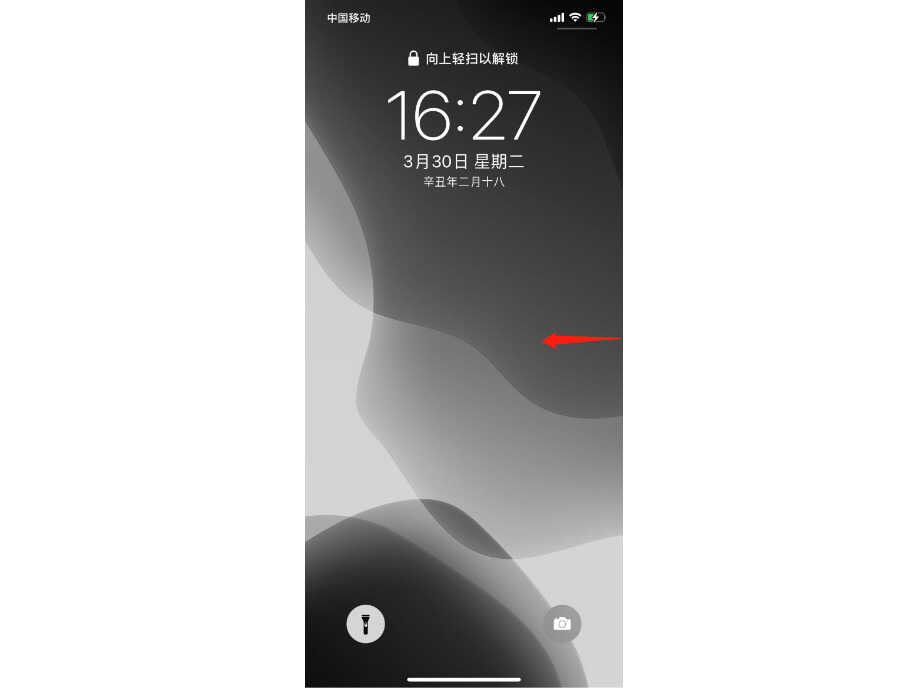
07^一键清除消息
当你手机上安装了很多App,就会收到很多消息通知,其实没必要一个个去删除,只要在锁屏界面,长按“X”号,即可一键「清除所有通知」。

08^彻底关闭通知
当你在玩游戏的时候,总是会收到消息提醒,非常烦人!直接下滑通知栏,长按2秒消息通知,点击右上角三个点,在弹出窗口中选择「关闭」,以后就不会收到消息推送了。
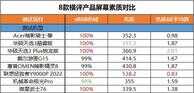
09^防止盗开锁屏
防止别人盗刷你的面容,我们可以在设置里,点击「面部ID与密码」,输入密码后即可进入,接着开启「需要注释已启用面容ID」,可以起到额外的安全保护。

10^单手操作地图
iPhone手机自带的地图其实是非常好用的,如果你是单手操作地图,只需在地图上双击,手指不要抬起,上下滑动就可以实现放大或缩小地图的效果。

11^滑动切换应用
从iPhoneX开始,全面屏底部小白条,取代了传统的home键,变得更加好用了,通过左右滑动屏幕底部的小百条,就可以切换已打开的应用,再也不用进入后台切换了。

12^双指多选信息
现在的手机短信基本上都是用来收快递、收验证码的,甚至还有一些垃圾短信,久而久之累积的非常多,一条条删除太累了,试试用双指下滑,就能批量选中多条信息进行删除。

写在后面:
今天的内容就到这里了,如果你觉得不错的话可以分享出去,这样能够帮助到更多的人哦。
上面这12个iPhone超实用的iOS使用小技巧,能让你的苹果手机更好用。








